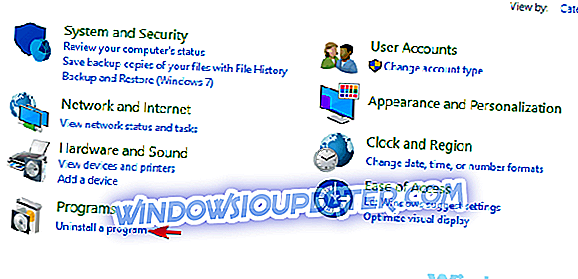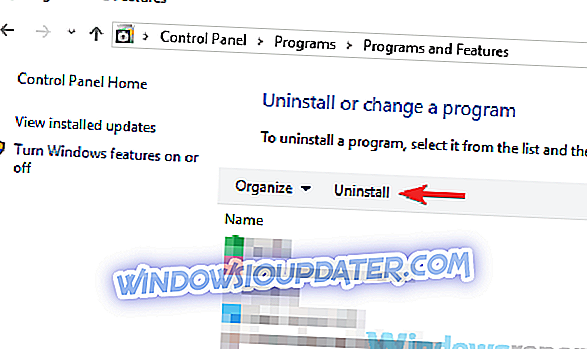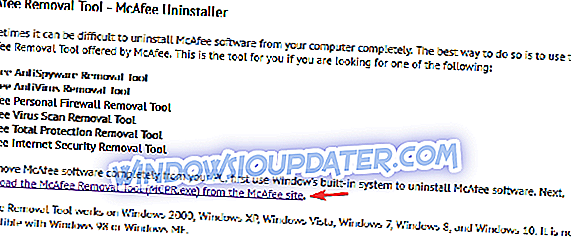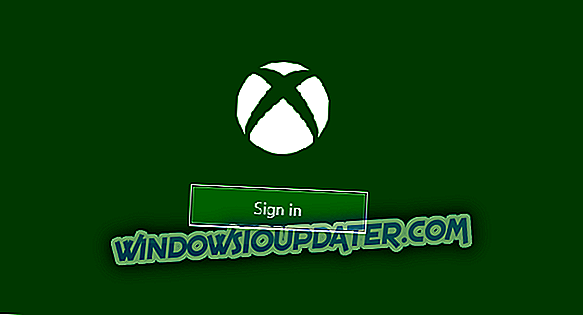Giấy phép McAfee Antivirus của bạn vừa hết hạn. Bạn đã cố gỡ phần mềm khỏi máy tính nhưng một số thông báo lỗi lạ ngăn bạn hoàn thành quy trình một cách chính xác? Đừng tuyệt vọng, hướng dẫn này có thể giúp bạn giải quyết vấn đề.
Các nhà phát triển của McAfee, bạn nên biết, đã phát hành một tiện ích gỡ cài đặt nhỏ cho phép bạn xóa tất cả dấu vết của phần mềm chống vi-rút khỏi máy tính ngay cả khi quy trình xóa tiêu chuẩn không đạt được mục tiêu. Nó chỉ nặng dưới 8 MB, sử dụng miễn phí và cực kỳ đơn giản!
Quy trình này áp dụng cho McAfee AntiVirusPlus cổ điển mà còn cho McAfee Family Protection, McAfee Internet Security, McAfee Total Protection và McAfee LiveSafe.
Không thể gỡ cài đặt McAfee? Hãy thử những giải pháp này
- Gỡ cài đặt McAfee (quy trình chuẩn)
- Gỡ cài đặt McAfee bằng công cụ gỡ bỏ
- Gỡ cài đặt ứng dụng McAfee khỏi điện thoại thông minh và máy tính bảng
1. Gỡ cài đặt McAfee (quy trình chuẩn)
- Bước đầu tiên bạn cần thực hiện là xóa McAfee LiveSafe / Internet Security và McAfee WebIDIA khỏi PC của bạn. Đầu tiên là phần mềm chống vi-rút thực tế, phần thứ hai là một phần mở rộng cho trình duyệt cho phép bạn biết danh tiếng của các trang web mà bạn truy cập.
- Sau đó bấm vào nút Bắt đầu của Windows (cờ nằm ở góc dưới bên trái của màn hình).
- Chọn Bảng điều khiển .
- Nhấp vào tùy chọn Gỡ cài đặt chương trình trong cửa sổ mở ra.
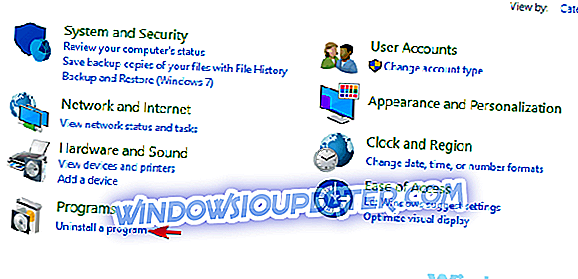
Nếu bạn sử dụng PC được trang bị Windows 10, bạn có thể tiếp cận cùng màn hình bằng cách nhấp vào nút Bắt đầu, chọn biểu tượng bánh răng từ menu xuất hiện và sau đó nhấp vào mục Ứng dụng trong ứng dụng Cài đặt.
- Chọn biểu tượng cho McAfee LiveSafe, McAfee Internet Security hoặc phiên bản chống vi-rút mà bạn đã cài đặt trên PC và nhấn nút Gỡ cài đặt / Thay đổi nằm ở trên cùng (trên Windows 7 và Windows 8.x) hoặc bên dưới biểu tượng ứng dụng ( trên Windows 10).
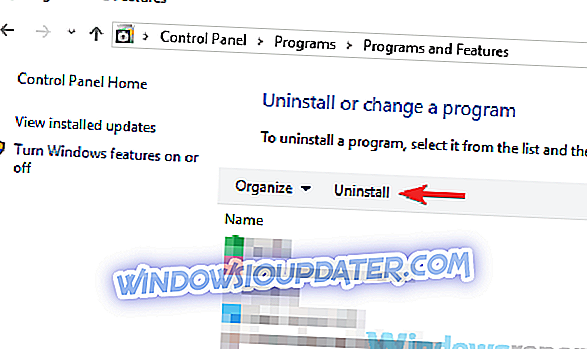
- Trong cửa sổ mở ra, nhấp vào nút Có .
- Đặt dấu kiểm bên cạnh các mục McAfee LiveSafe (hoặc McAfee Internet Security) và Xóa tất cả các tệp cho chương trình này .
- Nhấn các nút Xóa, Xóa, Đóng và Không, nhờ hoàn thành quá trình xóa McAfee.
Ngoài ra, bạn cũng nên xóa phần mềm SiteIDIA bằng cách làm theo các bước đã nói ở trên.
Khi hoạt động hoàn tất, hãy khởi động lại máy tính của bạn để tất cả các thay đổi có hiệu lực và hoàn thành việc xóa McAfee và tất cả các thành phần của nó.
2. Gỡ cài đặt McAfee bằng công cụ gỡ bỏ
Nếu bạn không tìm thấy McAfee LiveSafe, McAfee Internet Security hoặc SiteIDIA trong danh sách các chương trình được cài đặt trên máy tính của bạn, đừng lo lắng, bạn có thể gỡ cài đặt McAfee bằng tiện ích gỡ bỏ mà bạn có thể tải xuống từ trang web chống vi-rút.
- Tải xuống Công cụ diệt McAfee.
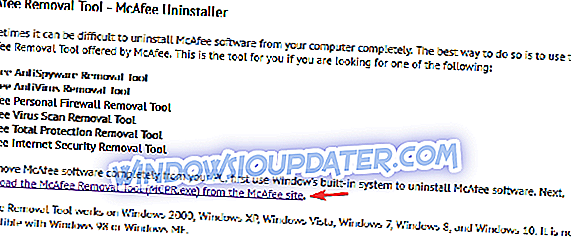
- Khi quá trình tải xuống hoàn tất, bấm đúp vào tệp đã tải xuống. Nhấp vào nút Có và sau đó nhấp vào Tiếp theo .
- Chấp nhận các điều kiện sử dụng.
- Hoàn thành quy trình xóa McAfee Antivirus bằng cách nhấp vào Tiếp theo, nhập mã xác minh được hiển thị trên màn hình nền và nhấn Next .
- Tại thời điểm này, hãy đợi một vài phút để tất cả các thành phần của McAfee được phát hiện và xóa khỏi PC. Nhấp vào nút Đóng và Khởi động lại để khởi động lại PC (cần thiết để hoàn tất quá trình gỡ cài đặt McAfee).
Lưu ý: nếu bạn đã xóa McAfee bằng tiện ích xóa vì quy trình chuẩn không thành công, hãy nhớ tắt giấy phép chống vi-rút (nếu cần) bằng cách truy cập trang web của McAfee, đăng nhập bằng thông tin tài khoản của bạn và nhấp vào nút Tắt cho máy tính của bạn.
Ngoài ra, bạn nên sử dụng tiện ích gỡ bỏ ngay khi bạn tải xuống. Phần mềm được cập nhật liên tục và nếu bạn không có phiên bản mới nhất, nó có thể không hoạt động đúng.
3. Gỡ cài đặt ứng dụng McAfee khỏi điện thoại thông minh và máy tính bảng

Các phiên bản mới nhất của bộ McAfee cũng bao gồm các ứng dụng cho điện thoại thông minh và máy tính bảng. Nếu bạn cũng muốn loại bỏ chúng, đây là một lời giải thích ngắn gọn về cách thực hiện.
Trên Android, để gỡ cài đặt McAfee, chỉ cần làm theo các bước tiếp theo:
- Chọn biểu tượng của ứng dụng từ ngăn kéo.
- Giữ ngón tay của bạn ấn trong vài giây và kéo biểu tượng đến biểu tượng thùng rác xuất hiện ở góc trên bên phải.
- Chọn OK khi cảnh báo xuất hiện trên màn hình và bạn đã hoàn tất.
Ngoài ra, để có kết quả tương tự, bạn có thể vào menu Cài đặt> ứng dụng Android và sau đó chọn McAfee và nhấn nút Gỡ cài đặt trên màn hình mở ra.
Chúng tôi hy vọng hướng dẫn này đã giúp bạn giải quyết vấn đề với việc xóa McAfee khỏi PC Windows của bạn. Xin vui lòng cho chúng tôi biết trong phần ý kiến dưới đây.